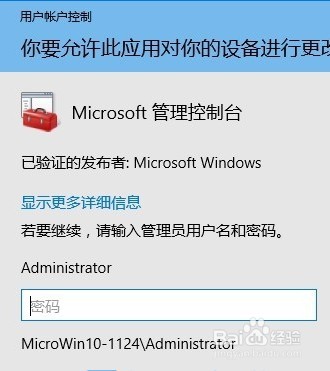1、按 Win + X 组合键,或右键点击左下角的开始菜单,在打开的开始菜单,隐藏菜单项中,选择运行(Win+R);
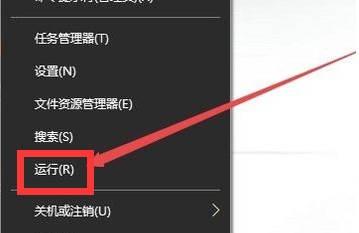
2、Windows 将根据你所输入的名称,为你打开相应的程序、文件夹、文档或 Internet 资源。运行窗口中,输入gpedit.msc命令,确定或回车,可以快速打开本地组策略编辑器;
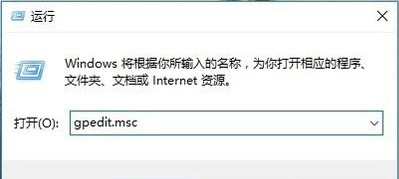
3、本地组策略编辑器窗口中,依次展开到:计算机配置/Windows 设置/安全设置/本地策略/安全选项;
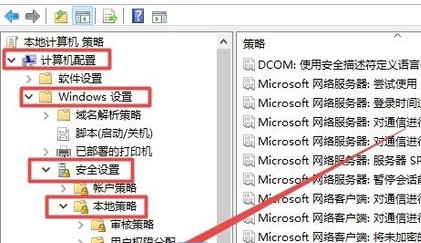
4、右侧打开的窗口中,找到并双击打开用户账户控制:管理审批模式下管理员的提升提示行为一项;
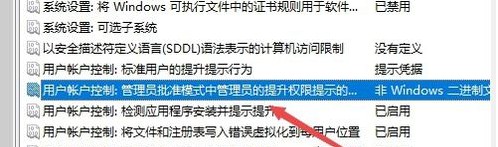
5、用户账户控制:管理审批模式下管理员的提升提示行为 属性窗口中,大家根据自己的选择即可,这里我选择提示凭据下拉菜单项,最后点击确定,关闭组策略编辑器;
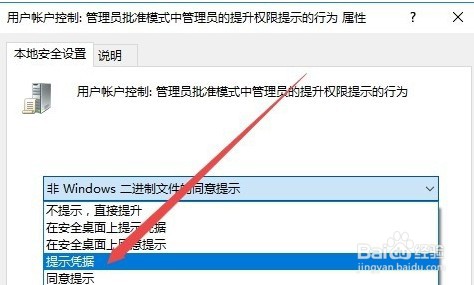
6、按照我这里这样设置以后,再安装软件的时候,就会要求我们输入管理员密码,如果不知道管理员密码的话,就无法安装,从而保证了系统的安全;